时间:2023-05-18 10:21:37 作者:娜娜 来源:系统之家 1. 扫描二维码随时看资讯 2. 请使用手机浏览器访问: https://m.xitongzhijia.net/xtjc/20230518/290137.html 手机查看 评论 反馈
Edge浏览器怎么关闭自动更新?在我们日常电脑的使用中,经常会看到各种系统、应用更新提示,有用户觉得更新版本虽然是一件好事,可以带来新的功能与体验,但是难免会出现新的BUG,近期就有用户想要阻止新版Edge更新,那么应该如何操作呢?我们来看看吧。
具体操作如下:
第一步:在界面底部任务栏空白处右键点击一下,点击“搜索”,然后点击选择“显示搜索图标”或者“显示搜索框”;
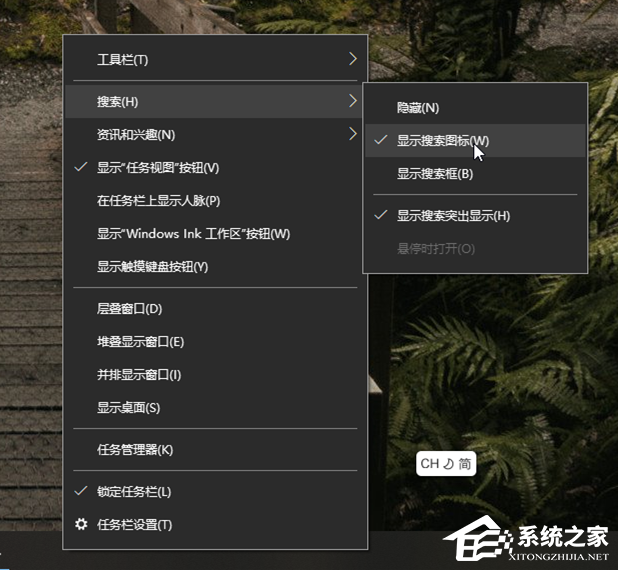
第二步:调出搜索图标后,点击输入“服务”,然后点击“以管理员省份运行”;
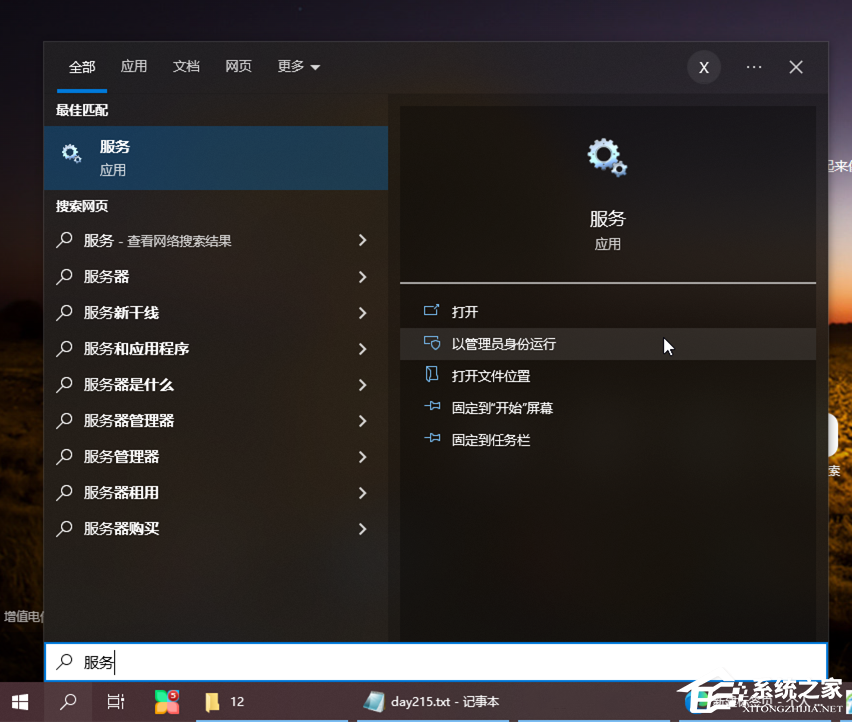
第三步:在打开的窗口中往下滑动,找到Microsoft edge的两个更新:edgeupdate和edgeupdatem,可以看到当前的其中类型为手动;
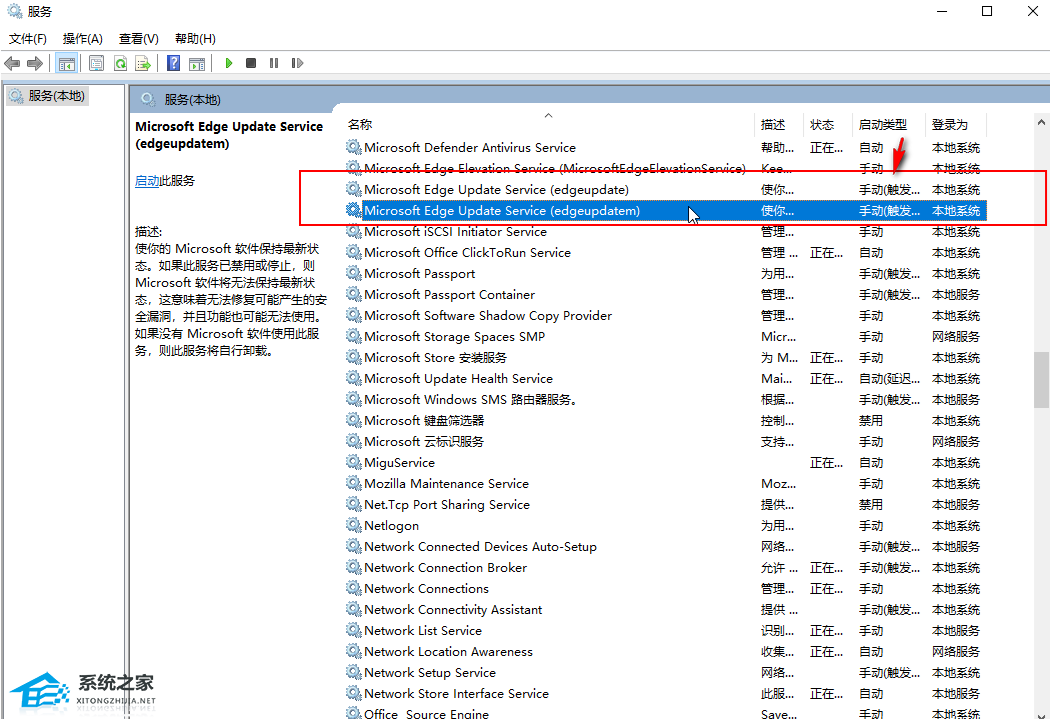
第四步:我们依次双击edgeupdate和edgeupdatem,在打开的新窗口中点击启动类型处的下拉箭头选择“禁用”并确定;
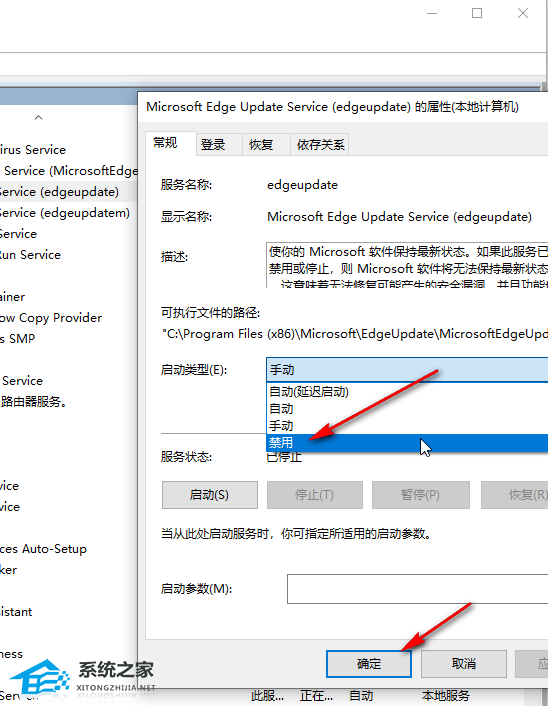
第五步:两个都设置为“禁用”就可以了。
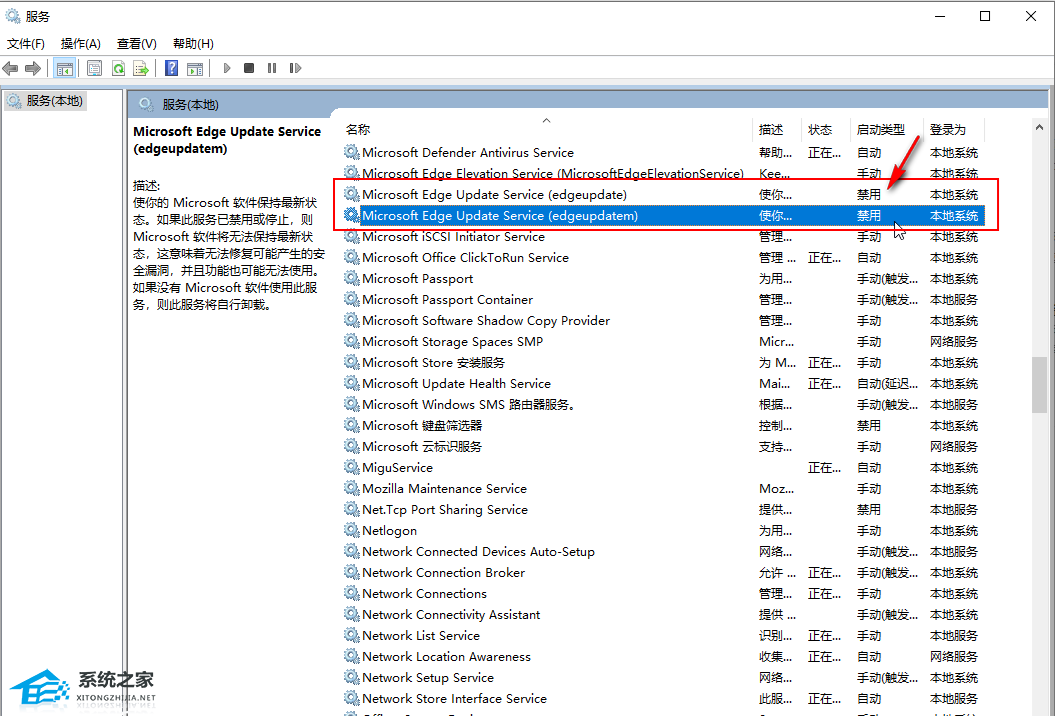
以上就是系统之家小编为你带来的关于“Edge浏览器怎么关闭自动更新?怎么阻止新版Edge更新?”的全部内容了,希望可以解决你的问题,感谢您的阅读,更多精彩内容请关注系统之家官网。
发表评论
共0条
评论就这些咯,让大家也知道你的独特见解
立即评论以上留言仅代表用户个人观点,不代表系统之家立场